Comment réparer la «récupération des données. Attendez l'erreur de quelques secondes dans Microsoft Excel
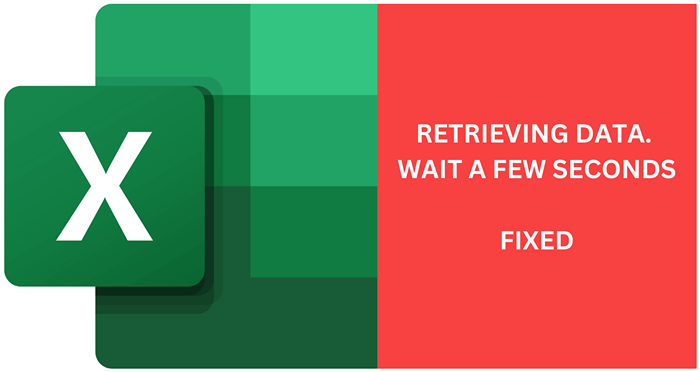
- 1048
- 318
- Lucas Bernard
La «récupération des données. Attendez quelques secondes et essayez de couper ou de copier à nouveau », l'erreur a bu les utilisateurs en ligne Excel depuis le lancement de l'application pour la première fois. Le problème apparaît lorsque vous collez des données copiées de la feuille de travail Excel à une autre application. Cela peut également se produire lorsque vous copiez du contenu de Microsoft Excel en ligne à Excel pour Desktop.
Au lieu d'afficher les données que vous essayiez de copier, Excel affiche le message «Récupération des données. Attendez quelques secondes."Mais ce message ne s'ouvre pas dans une nouvelle boîte de dialogue mais s'affiche à l'intérieur Excel lui-même. Votre travail s'arrêtera, mais ne vous inquiétez pas. Cette erreur est facile à résoudre en seulement quelques secondes.
Table des matières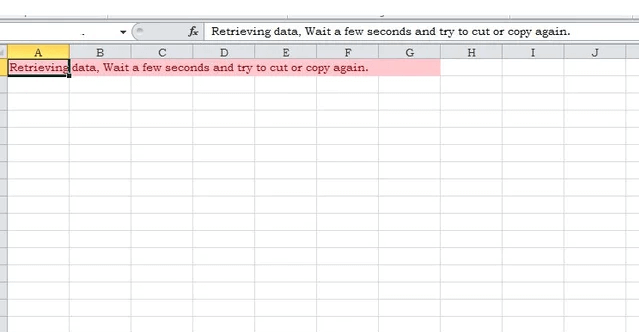
Microsoft a implémenté le processus de synchronisation des données pour le sauvegarde des données. Chaque fois que vous modifiez l'application Web Excel, les données sont stockées sur un serveur en ligne. Lorsque vous essayez de couper et coller, les données passent par le processus de validation. Ce processus peut échouer; Si cela se produit, vous verrez le message sous sa forme complète: «Récupération des données. Attendez quelques secondes et essayez de couper ou de copier à nouveau."
Essayez un navigateur différent
Les deux navigateurs qui subissent la plupart des «données de récupération. Attendez quelques secondes et essayez de couper ou de copier à nouveau », les erreurs sont Microsoft Edge et Internet Explorer. Si vous utilisez l'un de ces navigateurs et continuez à rencontrer ce problème, essayez d'installer un navigateur Web différent. Il y en a beaucoup, mais Mozilla Firefox et Google Chrome sont toujours des paris sûrs.
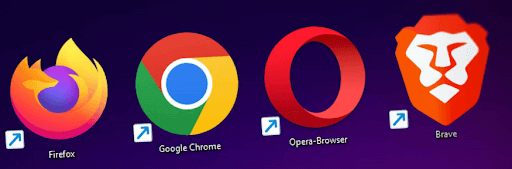
Télécharger une copie hors ligne du document
Au lieu d'essayer constamment de modifier le document dans la version en ligne d'Excel, vous pouvez télécharger la copie hors ligne du fichier. Ensuite, vous pouvez l'ouvrir dans l'application de bureau Excel et le modifier là-bas. Voici comment faire:
- Ouvrez le fichier Excel que vous essayez de modifier, mais cela montre cette erreur MS Excel.
- Sélectionnez le fichier, puis enregistrez sous.
- Sélectionnez Télécharger une copie.
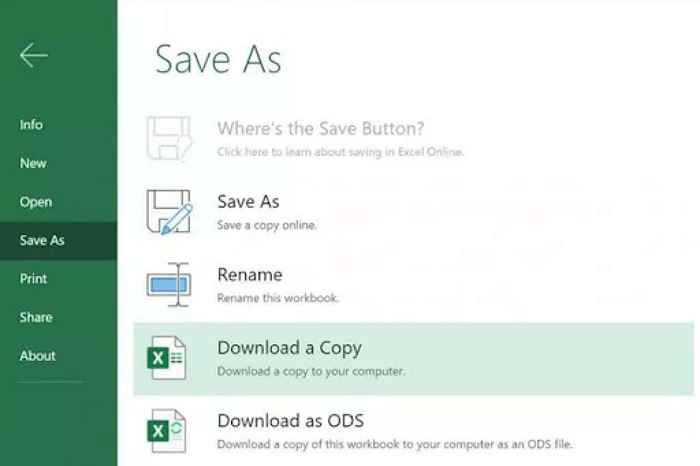
- Ouvrez le fichier sur votre application de bureau comme vous le faites habituellement.
Que vous utilisiez un PC ou un smartphone, vous devez installer une version hors ligne de l'application Excel pour ouvrir la copie téléchargée. Les utilisateurs de Windows PC peuvent trouver l'application dans le Microsoft Store, les utilisateurs d'Android dans le Google Play Store et les utilisateurs iOS dans l'Apple Store.
Désélectionner, attendre, puis essayer de copier à nouveau
Parfois, tout ce que vous avez à faire pour corriger l'erreur de données de récupération est de répéter vos actions. Cela signifie que vous devriez essayer de couper et de copier à nouveau les données. Mais d'abord, assurez-vous de désélectionner tous les champs que vous essayiez de copier. Une fois que tout est désélectionné, attendez au moins quelques secondes avant de réessayer. Cela donne au programme Excel le temps de traiter les données et de terminer sa synchronisation.
Ensuite, essayez de sélectionner tous les champs que vous souhaitez copier et coller à nouveau. Utilisez les raccourcis clavier Excel pour ce faire et optimisez votre workflow.
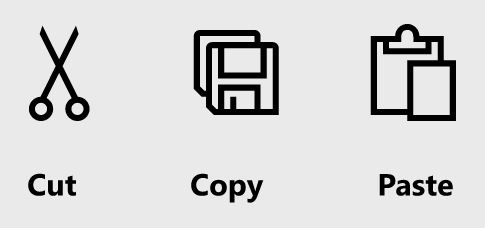
Vous pouvez également essayer d'utiliser une application externe pour coller les données. Vous devrez peut-être répéter ces étapes plusieurs fois pour résoudre l'erreur.
Ce sont toutes des solutions temporaires pour réparer les données «Récupération des données attendent quelques secondes et essayez de couper ou de copier à nouveau». Il n'y a pas de solution permanente en raison de la nature du problème. Cependant, toutes ces correctifs sont rapides et vous permettra de continuer votre travail sans être perturbé. Alors allez-y, essayez un autre navigateur Web ou ouvrez le fichier téléchargé dans la version de bureau d'Excel.
Mais si vous trouvez une autre solution de travail, veuillez nous en informer dans la section des commentaires ci-dessous!
- « Comment innover un e-mail dans Outlook
- Comment activer (et personnaliser) le mode sombre dans Windows 11 »

